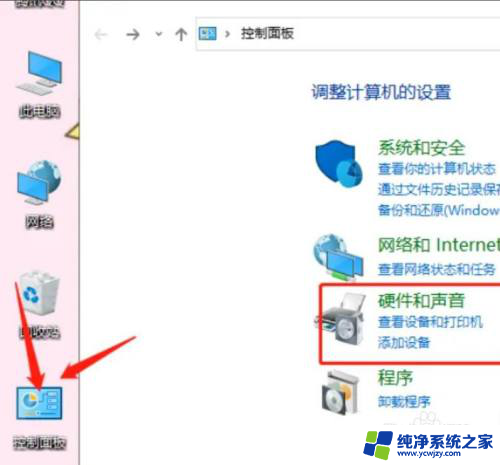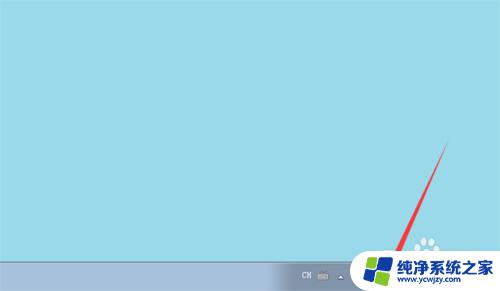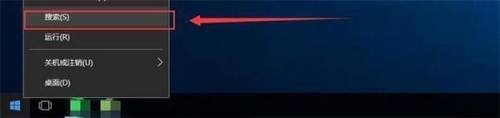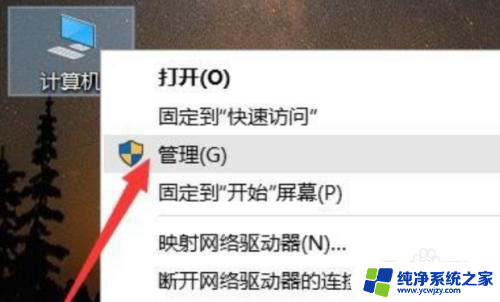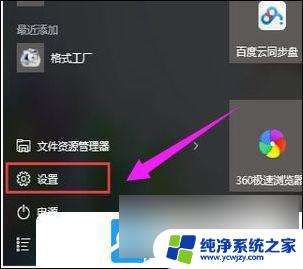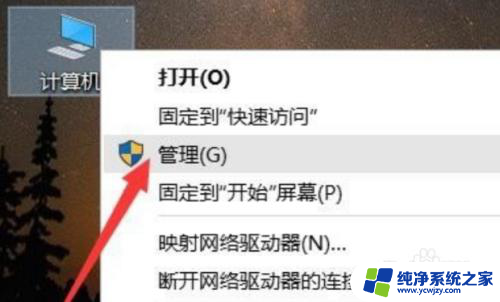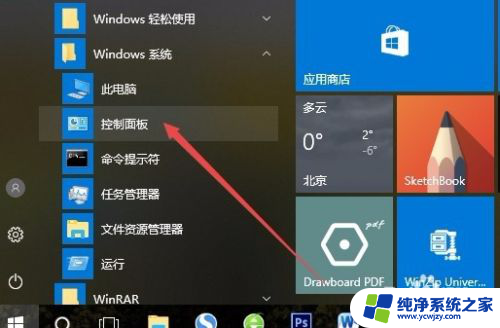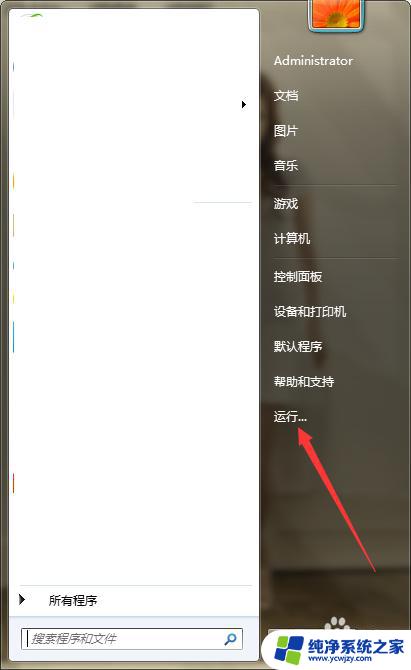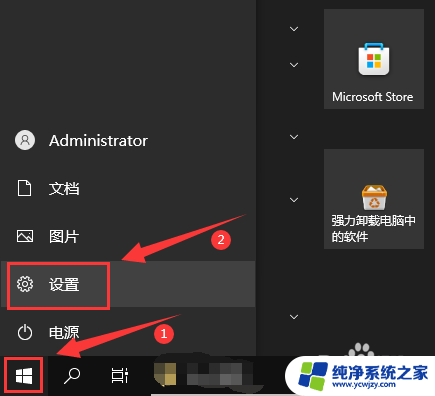win10打印机安装了 却找不到打印 Win10找不到已安装的打印机
在使用Win10系统时,有时候会遇到安装了打印机却找不到打印的情况,这可能是由于系统设置问题、驱动程序错误或者网络连接故障所导致。出现这种情况时,我们可以通过一些简单的方法来解决,例如检查打印机连接状态、重新安装驱动程序或者重启打印机等。通过这些方法,我们很容易就可以解决Win10找不到已安装的打印机的问题,让打印工作顺利进行。
具体方法:
1.右键单击我的电脑:管理--服务--找到print spooler这一项,查看是否设为启动;
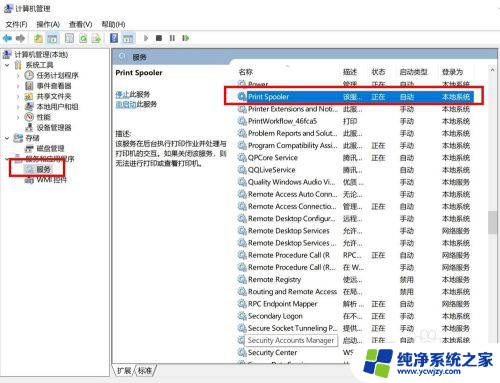
2.如果没启动,双击它,设置启动类型:自动;
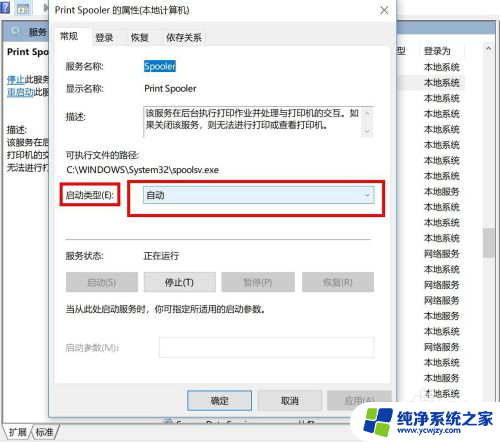
3.完成上面两步,看是否可以找到打印机。如果还找不到就需要去下载 FlashPaper了,百度搜索 FlashPaper;这个插件可以完美解决问题;下载后自动安装;
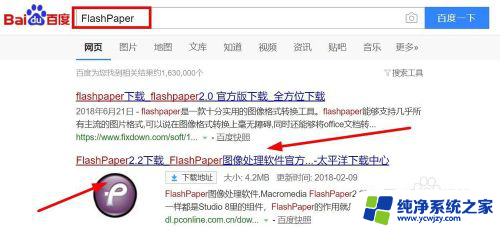
4.安装完成后,添加虚拟打印机;在控制面板下添加打印机---一直点下一步端口要选择Flashpaper2printerport这个端口,后面的厂商型号随便。再后面的打印机名要设成macromedia flashpaper,必须是这个名称
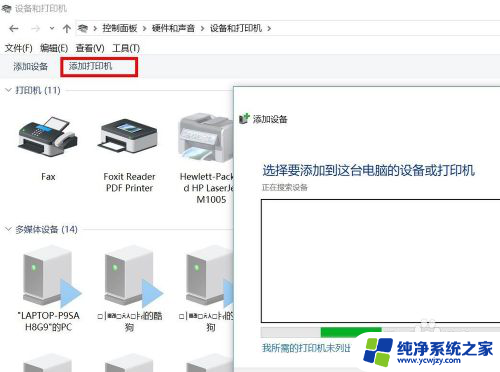
5.端口要选择Flashpaper2printerport这个端口,后面的厂商随便填写。后面的打印机名要设成macromedia flashpaper;
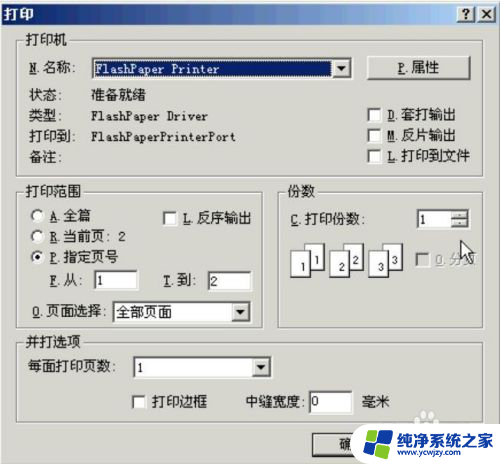
6.常见问题:有可能安装还是找不到,那就需要卸载重新安装 flashpaper;
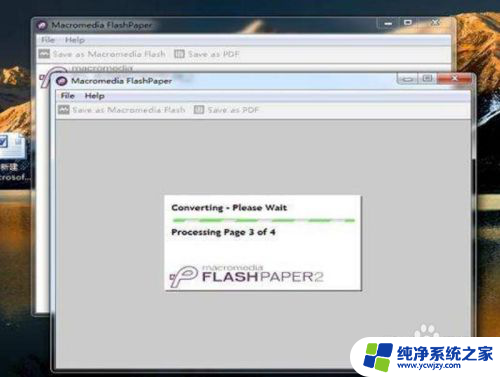
7.希望能帮到你,如果帮到了,请点赞,谢谢!
以上是关于win10安装打印机后找不到打印内容的全部内容,如果您遇到相同的问题,可以参考本文中介绍的步骤来进行修复,希望对大家有所帮助。